深度win7电脑怎么设置闹铃,深度win7系统设置闹铃步骤
发布时间:2016-09-01 17:12:39 浏览数:
现在很多人都是用手机或者闹钟定闹铃,但是你们知不知道电脑也有这个作用。那么深度win7电脑怎么设置闹铃?且看以下教程。
深度win7电脑怎么设置闹铃:
1、打开控制面板;
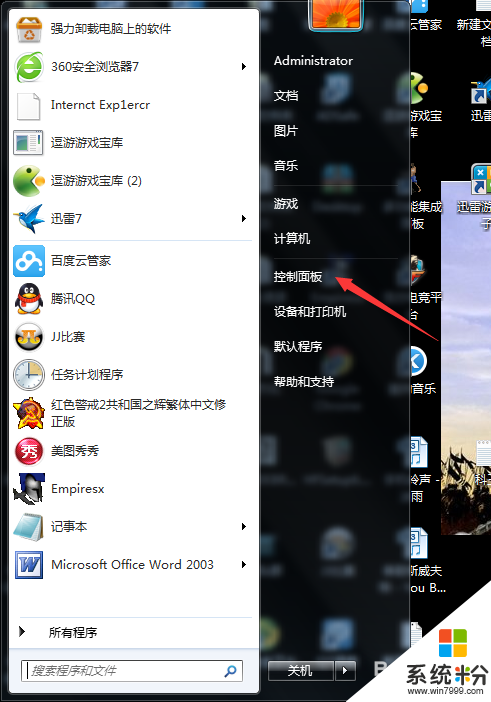
2、选择管理工具;
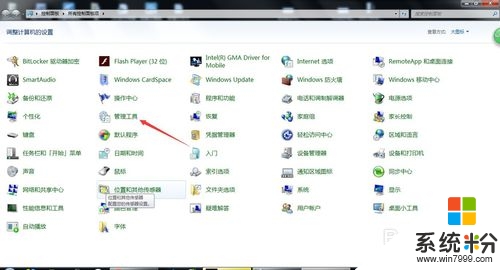
3、双击任务计划程序;
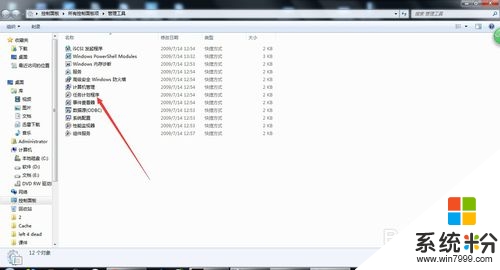
4、找到创建任务;
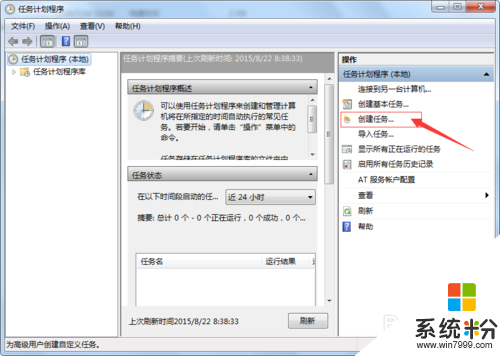
5、输入常规名称,以及描述;
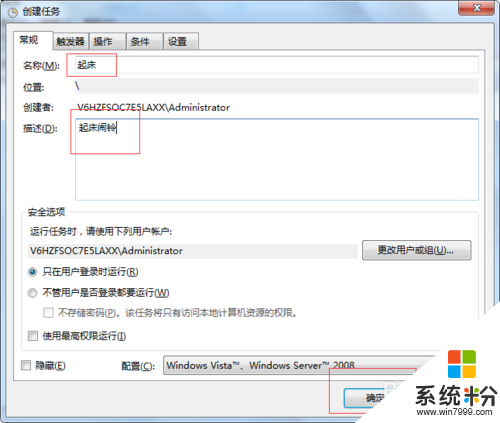
6、再进行触发器的新建;
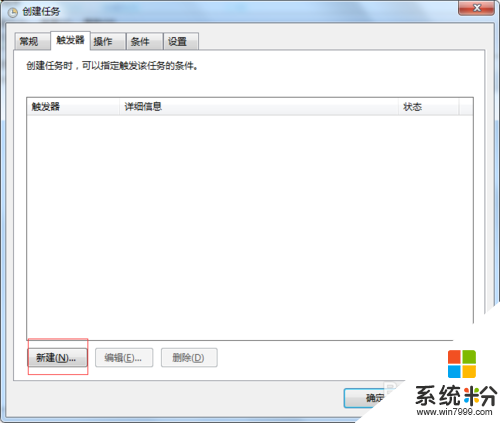
7、设置时间和次数;
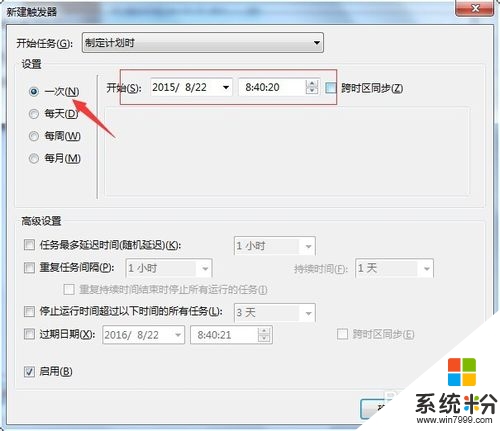
8、进行操作的新建;
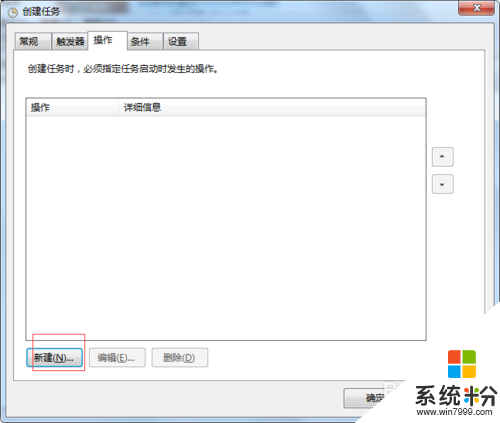
9、添加需要运行的歌曲,当做铃声;
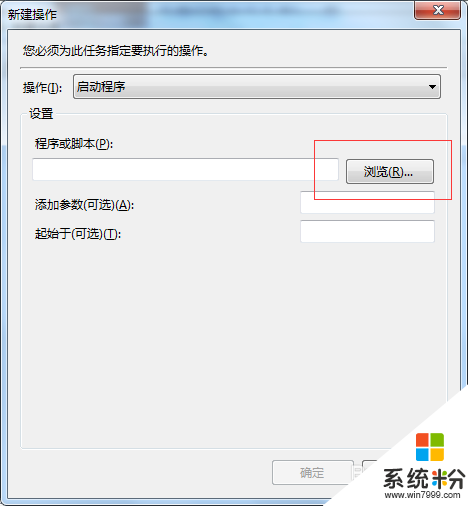
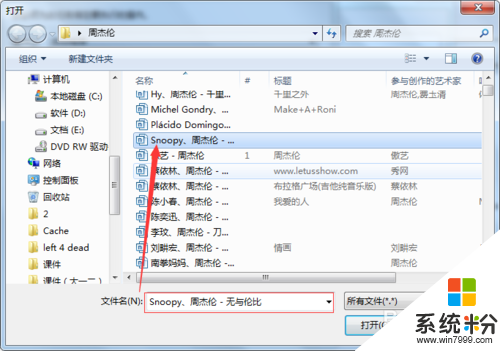
10、再进行条件设置;
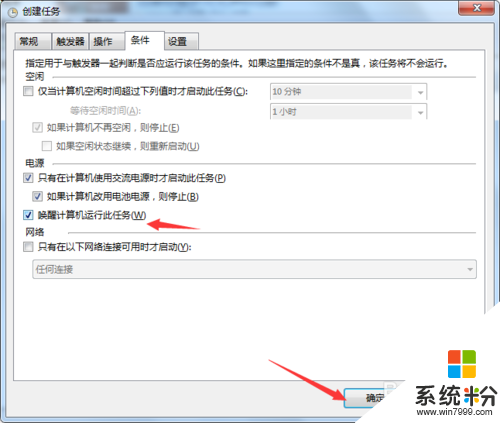
11、如果想要正常运行,不要关闭计算机且不能处于待机情况,要进行待机处理。
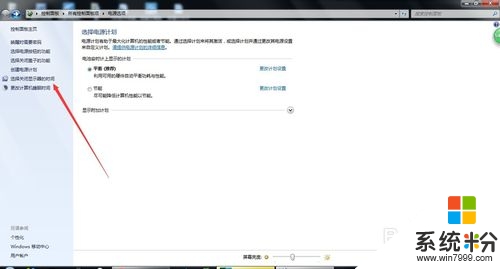
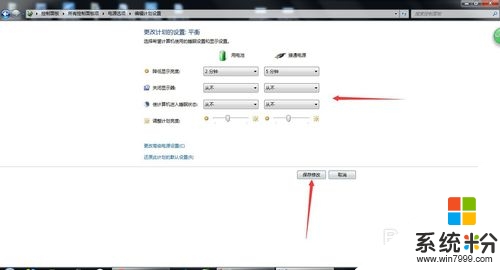
【深度win7电脑怎么设置闹铃】步骤如上,简单的步骤就能完成设置,觉得有用的话可以将此教程分享给小伙伴。还有其他的ghost系统下载安装后使用的技巧需要了解的话,欢迎上系统粉查看。